Как одновременно назначить индивидуальный доступ многим пользователям
Вы можете добавить единовременно большое количество учетных записей пользователей в таблицу с индивидуальным доступом, при помощи функции импорта.
- перейдите на вкладку "Доступ";
- в нижней части экрана открывшейся вкладки рядом с полем выдачи индивидуального доступа нажмите "Опции" выберите "Импорт";

- в открывшемся окне скачайте шаблон;
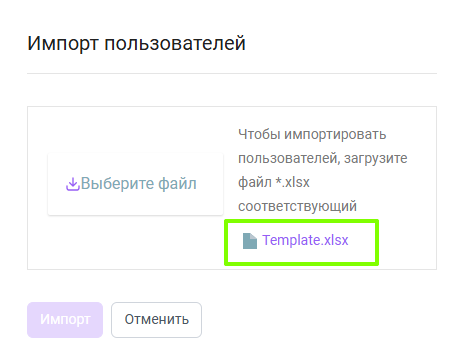
- заполните шаблон, указав в нем только логины сотрудников, которым нужно выдать индивидуальный доступ;
- загрузите заполненный шаблон, нажав "Выберите файл" - "Импорт".
Требования к данным в файле импорта (формат и длина)
*Логин: может содержать буквы латинского алфавита, цифры, косую черту /, обратную косую черту \ , нижнее подчеркивание _ , точку . , тире - и собаку @ (1 - 50 символов).
Примечание. Обязательные для заполнения поля, отображаются с символом *
Нажмите на кнопку Выберите файл и загрузите подготовленный файл для импорта.
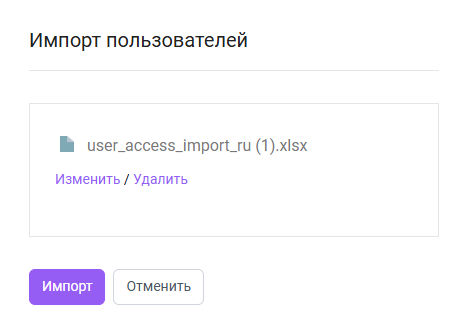
Нажмите кнопку Импорт. Вы можете изменить либо удалить загруженный файл нажатием на соответствующие кнопки Изменить / Удалить.
По нажатию на кнопку Импорт начнется импорт пользователей в фоновом режиме. Откроется окно списка всех процессов, и в нем добавится запущенный процесс.
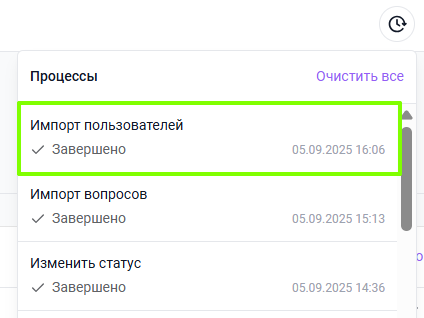
Надпись "Завершен" в ячейке процесса указывает о его завершении. Импортируемые учетные записи пользователей появятся в списке индивидуального доступа.
Ошибки. Система не начнет импорт пользователей и выдаст ошибку в случае, если:
загружен файл не верного формата.
Решение. Нажмите кнопку Изменить и загрузите файл (*xlsx).
При возникновении ошибок во время импорта появится окно с их списком. В списке указана строка и тип ошибки.
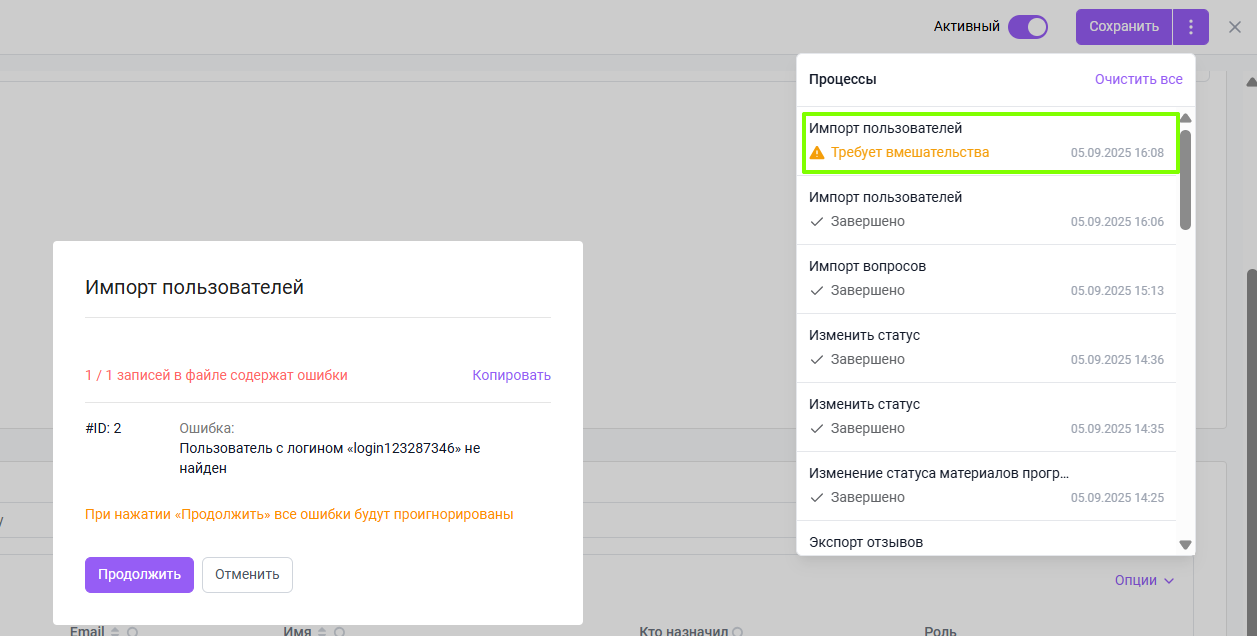
Нажатие на модальном окне кнопки:
Продолжить - строки с ошибками игнорируются. Импорт продолжается, при этом все строки с верными данными будут импортированы.
Копировать - список ошибок копируется в буфер обмена.
Отмена - загрузка отменяется целиком.
Возможные ошибки импорта
Текст ошибки | Решение |
Файл не содержит записей | Заполните поля Логин в файле |
Поле #название поля# может содержать не более #количество# символов | Введите допустимое количество символов |
Введенное значение не соответствует формату | Введите в указанное поле возможные символы. |
Пользователь не найден (не существует в компании). | Проверьте правильность введенного логина. Если все верно, создайте учетную запись пользователя в компании |
Пользователю уже был назначен индивидуальный доступ | Можно продолжить выполнение процесса с игнорированием информации о пользователях, уже имеющих доступ к этому контенту |
Если возникла ошибка с кнопкой Посмотреть детали ошибки - процесс нельзя перезапустить. Вы можете посмотреть информацию по такой ошибке и удалить запись о ней из окна всех процессов.
Если вам не хватило информации, то дайте, пожалуйста, обратную связь по ссылке: Предложения по улучшению статей.
